¿Cómo contar hojas de cálculo con un nombre específico en Excel?
¿Alguna vez has intentado contar el número de hojas de cálculo en un libro de Excel basándote en criterios específicos de nombres? Por ejemplo, hojas de cálculo cuyos nombres comiencen o contengan una palabra específica como "KTE". Esta guía demuestra cómo usar código VBA y las potentes funciones de Kutools para Excel para contar y filtrar fácilmente las hojas de cálculo que cumplan con tus requisitos.
Contar hojas de cálculo con un nombre específico usando código VBA
Encontrar rápidamente todas las hojas de cálculo que contienen una palabra específica en el nombre de la hoja
Contar hojas de cálculo con un nombre específico usando código VBA
El siguiente código VBA te ayudará a contar el número de hojas de cálculo con un nombre específico en un libro. Por favor, sigue los siguientes pasos.
1. Presiona las teclas Alt + F11 para abrir la ventana de Microsoft Visual Basic para Aplicaciones.
2. En la ventana de Microsoft Visual Basic para Aplicaciones, haz clic en Insertar > Módulo, luego copia el siguiente código VBA en la ventana de Código.
Código VBA 1: Contar hojas de cálculo cuyo nombre comience con “KTE”
Sub CountWSNames()
Dim I As Long
Dim xCount As Integer
For I = 1 To ActiveWorkbook.Sheets.Count
If Mid(Sheets(I).Name, 1, 3) = "KTE" Then xCount = xCount + 1
Next
MsgBox "There are " & CStr(xCount) & " sheets that start with 'KTE'", vbOKOnly, "KuTools for Excel"
End SubSi deseas contar el número de hojas de cálculo que contienen “KTE”, aplica el siguiente código VBA 2.
Código VBA 2: Contar hojas de cálculo cuyo nombre contiene “KTE”
Sub CountWSNames()
Dim I As Long
Dim xCount As Integer
For I = 1 To ActiveWorkbook.Sheets.Count
If InStr(1, Sheets(I).Name, "KTE") > 0 Then xCount = xCount + 1
Next
MsgBox "There are " & CStr(xCount) & " sheets that with 'KTE'", vbOKOnly, "KuTools for Excel"
End SubNota: Reemplaza la palabra “KTE” con el texto que desees utilizar para contar el número de hojas de cálculo.
3. Presiona la tecla F5 para ejecutar el código. Luego aparecerá un cuadro de diálogo indicándote cuántas hojas de cálculo en el libro actual comienzan con “KTE” o contienen “KTE”. Ver capturas de pantalla:
Número de hojas de cálculo cuyo nombre comienza con “KTE”:
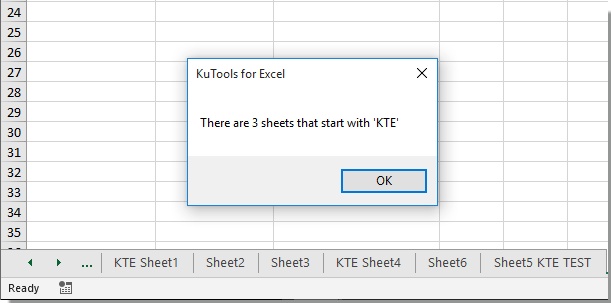
Número de hojas de cálculo cuyo nombre contiene “KTE”:
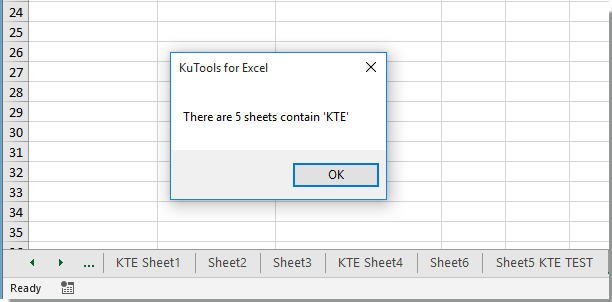
Encontrar rápidamente todas las hojas de cálculo que contienen una palabra específica en el nombre de la hoja
Esta sección te mostrará cómo encontrar rápidamente todas las hojas de cálculo que contienen una palabra específica en el nombre de la hoja con Kutools para Excel.
1. Después de instalar Kutools para Excel, el panel de Navegación de Kutools se abrirá automáticamente en el lado izquierdo del libro. O puedes habilitar el panel haciendo clic en Kutools > Navegación como se muestra en la siguiente captura de pantalla.
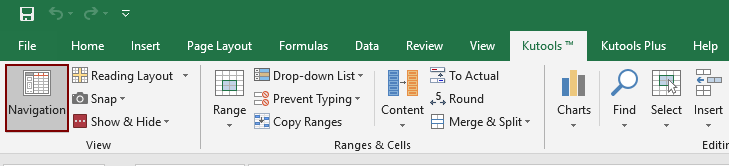
2. En la sección Libro y Hoja del panel de navegación, marca la casilla Filtro e introduce el nombre específico de la hoja de cálculo que deseas buscar. Todas las hojas de cálculo cuyos nombres contengan la palabra específica serán filtradas y listadas en el cuadro de lista de hojas de cálculo. Ver captura de pantalla:

Kutools para Excel - Potencia Excel con más de 300 herramientas esenciales. ¡Disfruta de funciones de IA gratis permanentemente! Consíguelo ahora
Artículos relacionados:
- ¿Cómo hacer referencia al nombre de la pestaña en una celda en Excel?
- ¿Cómo hacer coincidir el valor de la celda con el nombre de la pestaña de la hoja o viceversa en Excel?
- ¿Cómo abrir una hoja de cálculo específica por el valor seleccionado de un Cuadro Combinado en Excel?
Las mejores herramientas de productividad para Office
Mejora tu dominio de Excel con Kutools para Excel y experimenta una eficiencia sin precedentes. Kutools para Excel ofrece más de300 funciones avanzadas para aumentar la productividad y ahorrar tiempo. Haz clic aquí para obtener la función que más necesitas...
Office Tab incorpora la interfaz de pestañas en Office y facilita mucho tu trabajo
- Habilita la edición y lectura con pestañas en Word, Excel, PowerPoint, Publisher, Access, Visio y Project.
- Abre y crea varios documentos en nuevas pestañas de la misma ventana, en lugar de hacerlo en ventanas separadas.
- ¡Aumenta tu productividad en un50% y reduce cientos de clics de ratón cada día!
Todos los complementos de Kutools. Un solo instalador
El paquete Kutools for Office agrupa complementos para Excel, Word, Outlook y PowerPoint junto con Office Tab Pro, ideal para equipos que trabajan en varias aplicaciones de Office.
- Suite todo en uno: complementos para Excel, Word, Outlook y PowerPoint + Office Tab Pro
- Un solo instalador, una licencia: configuración en minutos (compatible con MSI)
- Mejor juntos: productividad optimizada en todas las aplicaciones de Office
- Prueba completa de30 días: sin registro ni tarjeta de crédito
- La mejor relación calidad-precio: ahorra en comparación con la compra individual de complementos